iCloud是Apple公司提供的一種雲存儲,可讓您在您的每個iPhone / iPad上存儲,備份和同步所有數據,包括照片,聯繫人,電子郵件,便箋等。 使用Apple ID登錄iCloud時,保持數據更新變得異常容易。
儘管iCloud如此便利,但很多人都遇到了 iCloud登錄 問題。 例如,如何在iPhone / iPad上登錄iCloud.com? 忘記Apple ID密碼以登錄iCloud嗎? 無法擺脫重複的iCloud登錄請求? iPhone卡在iCloud登錄中了嗎?
在所有iCloud登錄問題中,最常見的問題是使用iPhone時,iCloud登錄窗口不斷出現。 即使您輸入了正確的Apple ID並登錄,彈出循環也不會停止。 在本文中,我們為iCloud登錄彈出窗口循環提供了7種解決方案,希望它們能為您提供幫助。
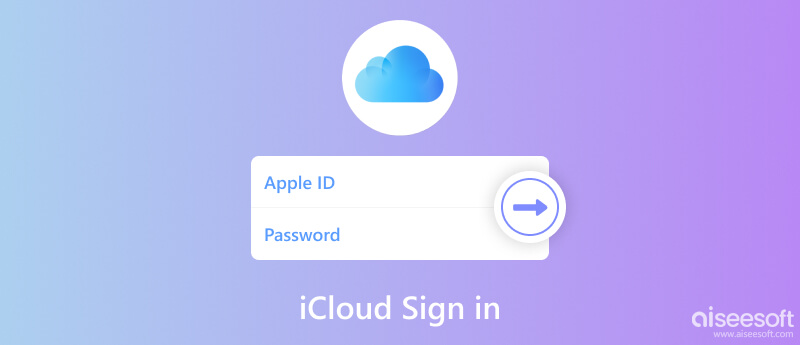
造訪 設置 > iCloud的 然後點擊電子郵件地址,在那裡重新輸入密碼。 (忘記 iCloud 密碼? 恢復iCloud密碼 在這裡。)
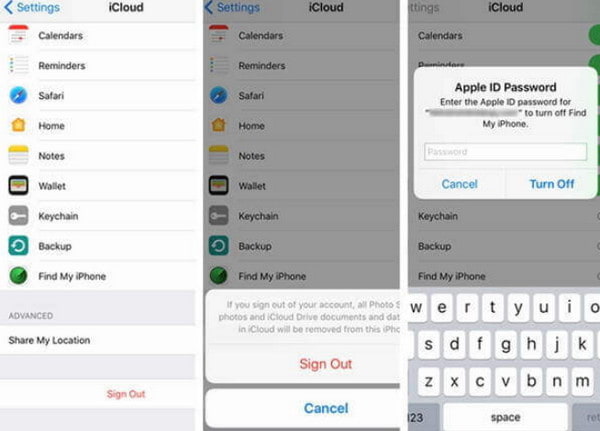
如果這不起作用,請嘗試註銷iCloud,然後再次登錄。 具體步驟如下:
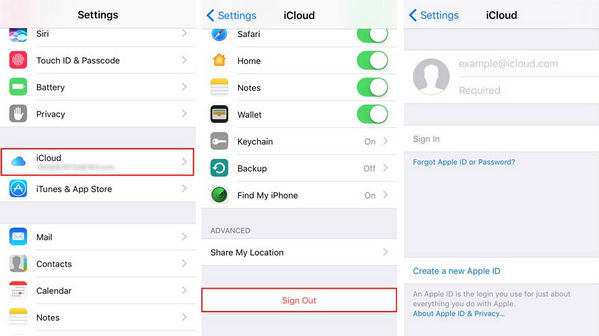
重新登錄 iCloud 設定.
長期以來,Wi-Fi一直是iOS中大量錯誤的原因。 iCloud登錄問題可能與Wi-Fi兼容性和穩定性非常相關。 如果您的Wi-Fi條件不好,則iCloud登錄有可能會遇到此類問題。 為了解決彈出的iCloud登錄問題,您可以嘗試硬重置iPhone並更改Wi-Fi設置。
在此了解詳細信息 在iPhone上重置網絡設置.
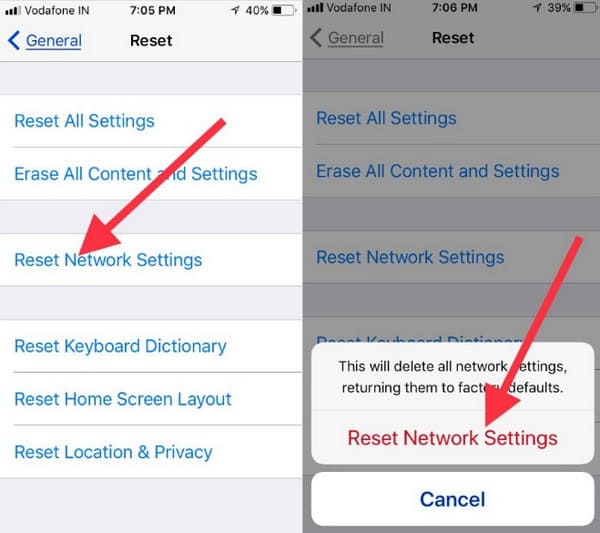
永久要求iCloud密碼的另一個原因是很有趣。 也就是說,當您在iCloud登錄期間鍵入Apple ID時,在不同情況下可能會誤認為它們。 例如,您登錄iCloud的電子郵件地址可能是大寫字母,但您鍵入的是小寫字母。 您可以成功登錄iCloud,而不是“無法登錄iCloud”或“ iCloud密碼不正確”,但是iCloud會繼續提示您重新輸入密碼。
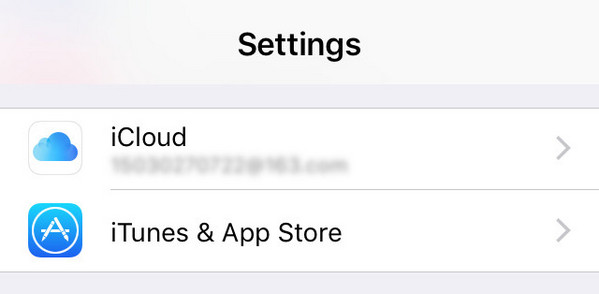
要解決不匹配問題,您可以轉到 設定,並更新您的 Apple ID 登錄詳細信息 iCloud的 以及 iTunes和Apple Store.
iPhone密碼管理 如果您想記住登錄 iCloud 的密碼並想在您的設備上取回密碼,它將是您最好的助手。 使用此工具,您在 iPhone 上使用的密碼將被掃描和整理。 您可以將任何帳戶密碼導出到 CSV 文件並保留它,以防您想與他人共享您的密碼或更改它們。 當您需要登錄您的 iCloud 時,您可以在 iPhone 密碼管理器中查看該帳戶的密碼。
這是要遵循的步驟。
100% 安全。無廣告。
100% 安全。無廣告。
您可能會被要求輸入您的 iPhone 鎖屏密碼,以使您的手機信任計算機。
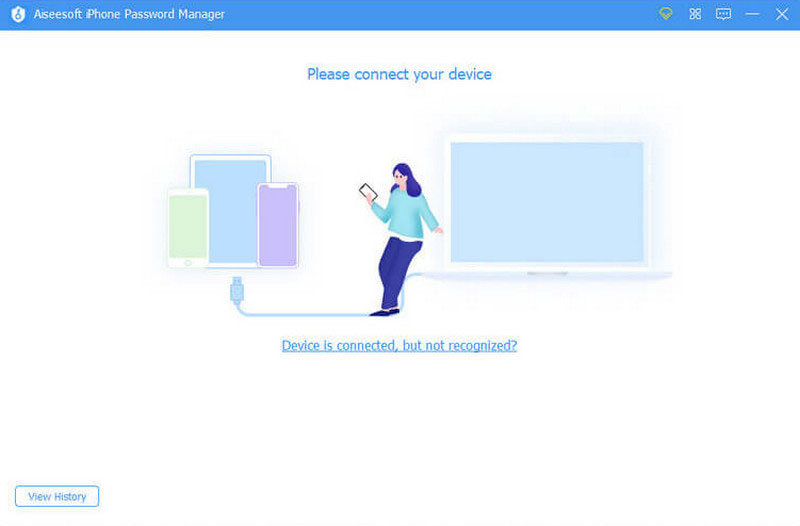
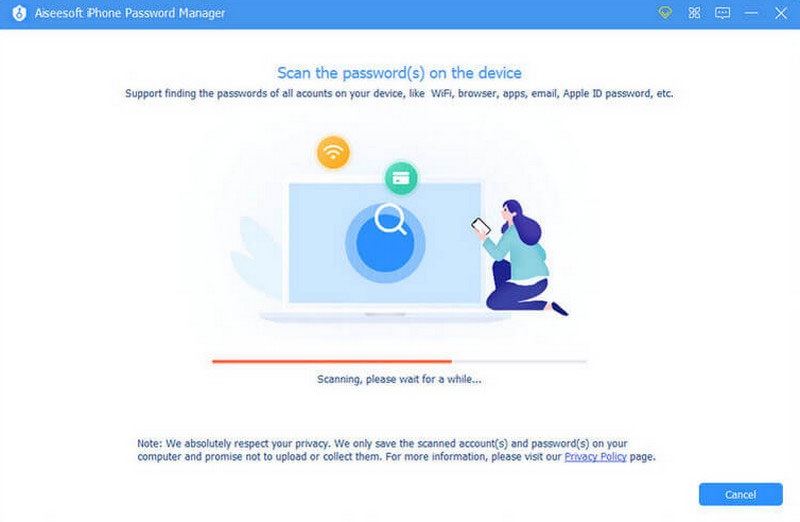
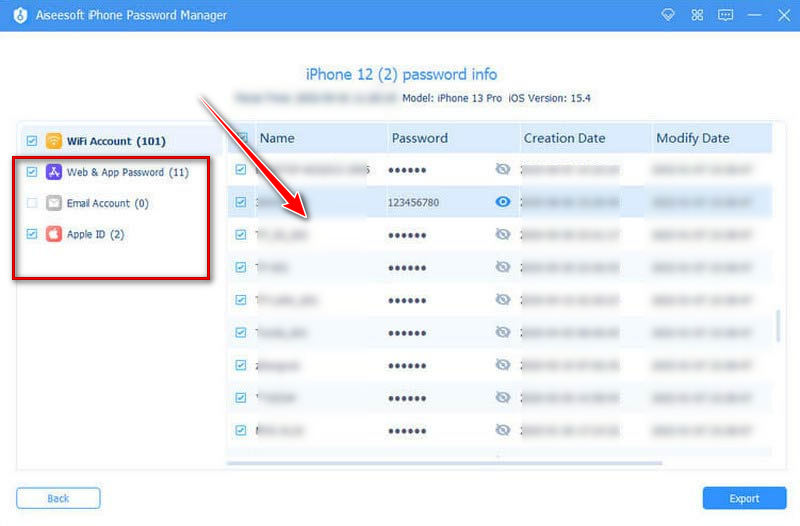
如果我們提到的方法都不起作用,則您的iCloud帳戶必須存在更嚴重的問題。 嘗試 重設iCloud密碼,然後使用新密碼登錄iCloud。 看看結果如何。
或者您可以嘗試 重置Apple ID.
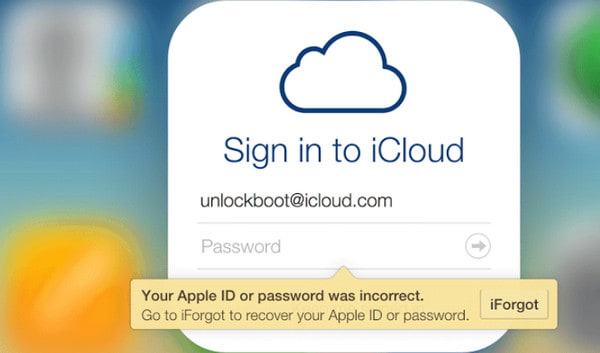
如果沒有密碼,您也可以阻止 iCloud 登入彈出視窗。 您需要的是 FoneEraser,它可以擦除 iPhone 或 iPad 上的所有設定和內容,包括 iCloud 登入密碼。 它在 iOS 17/16/15/14/13 中運作良好。

下載
100% 安全。無廣告。
100% 安全。無廣告。
在按照以下步驟將iOS設備恢復為出廠設置之前,您最好 備份你的iPhone,因為此解決方案將刪除設備上的所有數據和設置。
使用USB電纜將iCloud登錄不斷彈出的iOS設備連接到計算機。 同時,在您的計算機上下載FoneEraser,安裝並啟動它。

此軟件檢測到您的 iOS 設備後,您需要選擇擦除級別以將您的設備恢復出廠設置。 點擊 低,這是默認的擦除級別。 在彈出窗口中,您可以根據需要選擇擦除級別。
在這裡我們只想恢復出廠設置你的 iOS 設備,所以 低 還可以

確定擦除級別後,只需單擊 開始 將您的 iOS 設備恢復出廠設置。 同時,解決了iCloud登錄一直彈出的問題。

有人登錄了我的 iCloud 嗎?
如果您懷疑有人從其他設備登錄了您的帳戶,您應該檢查 蘋果ID. 在您的設備上登錄 Apple ID,然後單擊 設備 這樣您就可以看到哪個設備登錄了您的 iCloud。
Gmail 和 iCloud 哪個更安全?
iCloud 電子郵件和 Gmail 都具有高級別的安全性。 但是當您註冊 Gmail 帳戶時,您可能需要允許 Google 閱讀您的郵件並使用這些信息來創建您的個人資料。 Apple 不會閱讀您的私人消息。
我可以查看是否有人入侵了我的 iCloud?
如果您的 iCloud 帳戶遭到黑客攻擊,您將接受一些警告標誌。 您的 Apple ID 密碼將停止工作,您的設備將被鎖定或進入丟失模式。 您無法識別 iCloud 帳戶中的詳細信息。
結論
此頁面共享 7 種解決方案,用於修復 iPhone、iPad 和 iPod 上的 iCloud 登錄彈出窗口。 您可以使用常見的 5 種解決方案手動修復問題。 如果您忘記了密碼,請嘗試使用 iPhone 密碼管理器來幫助您。 下次你 登錄您的 iCloud,可以直接找到對應的密碼。 或者您可以通過清除包括 iCloud 密碼在內的設置來將您的 iOS 設備恢復出廠設置。
這是更新的帖子,旨在幫助像您這樣的更多用戶。 任何建議或解決方案,請隨時在下面留下評論。

iPhone 密碼管理器是查找 iPhone 上保存的所有密碼和帳戶的絕佳工具。 它還可以導出和備份您的密碼。
100% 安全。無廣告。
100% 安全。無廣告。